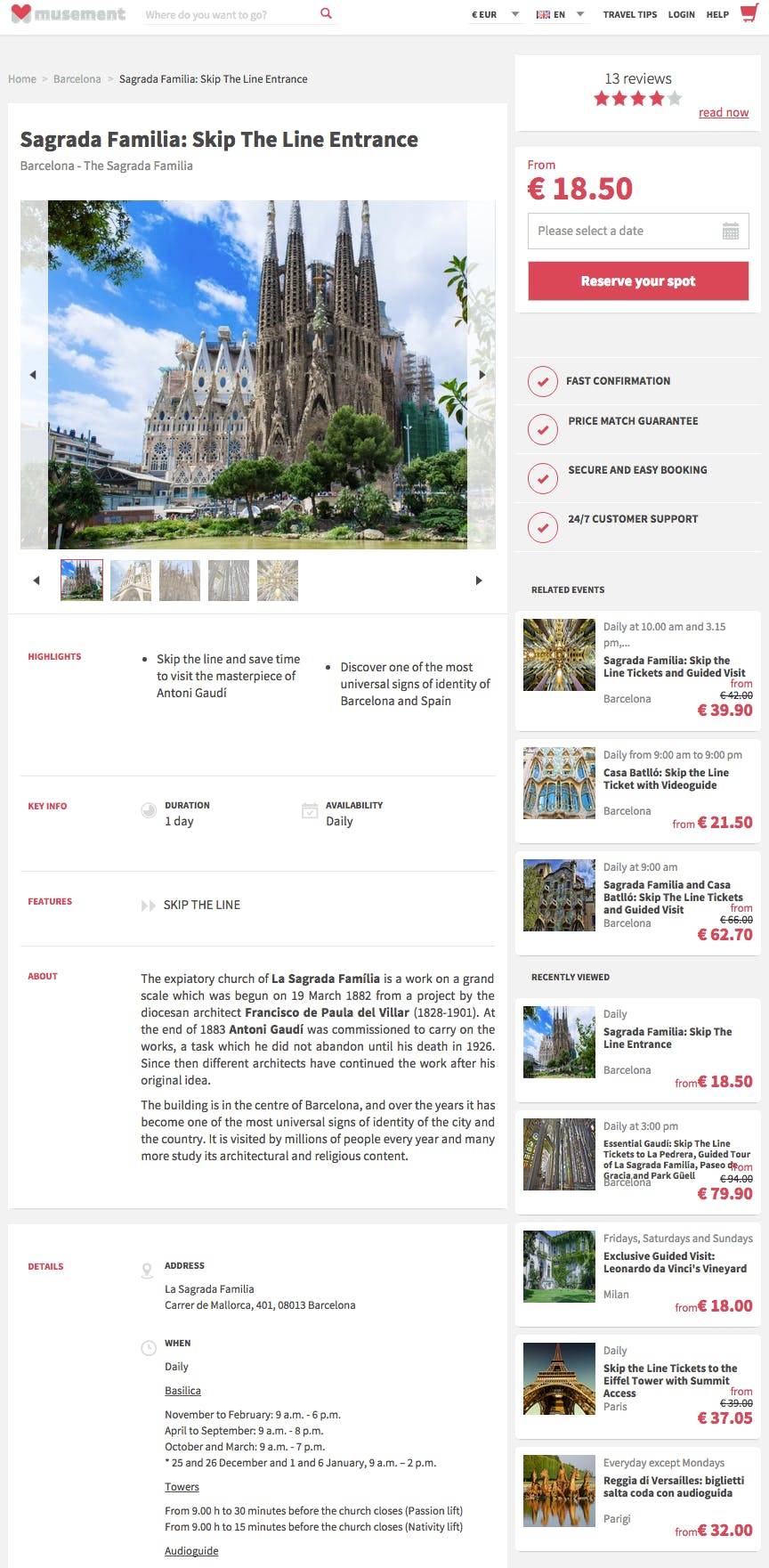A continuación encontrará las instrucciones a seguir para subir un producto a Musement utilizando el backend de proveedores. Si quiere saber cómo modificar un producto existente, haga clic aquí (vídeo).
Rellene los campos de información necesarios en cada paso del proceso.
- Paso 1 - Nuevos productos -
Inicie sesión en su perfil a través de este link
Haga clic en "Nuevo" en el menú superior para cargar un nuevo producto
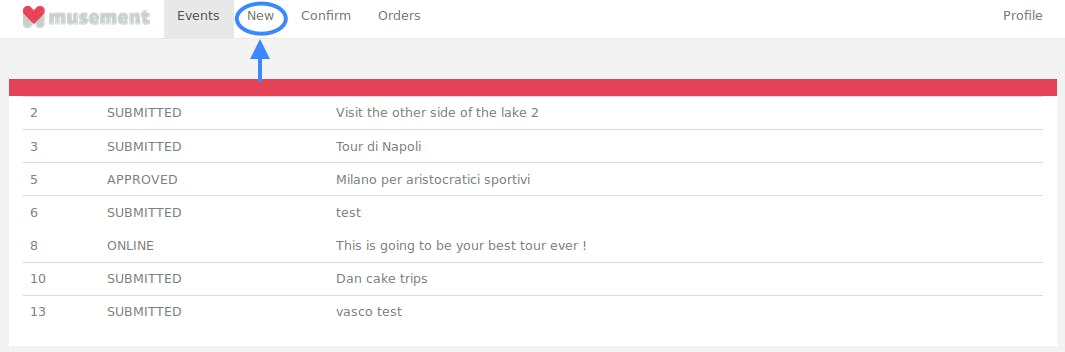
- PASO 2 - Título e imagen -
Escriba el título de su producto, tal y como se muestra en la captura de pantalla
Suba al menos 3 imágenes de alta calidad
Las imágenes deben tener una resolución mínima de 1.500 x 1.000 píxeles
Tenga en cuenta que no se pueden subir imágenes con un peso superior a 5 MB
Elija una imagen de portada
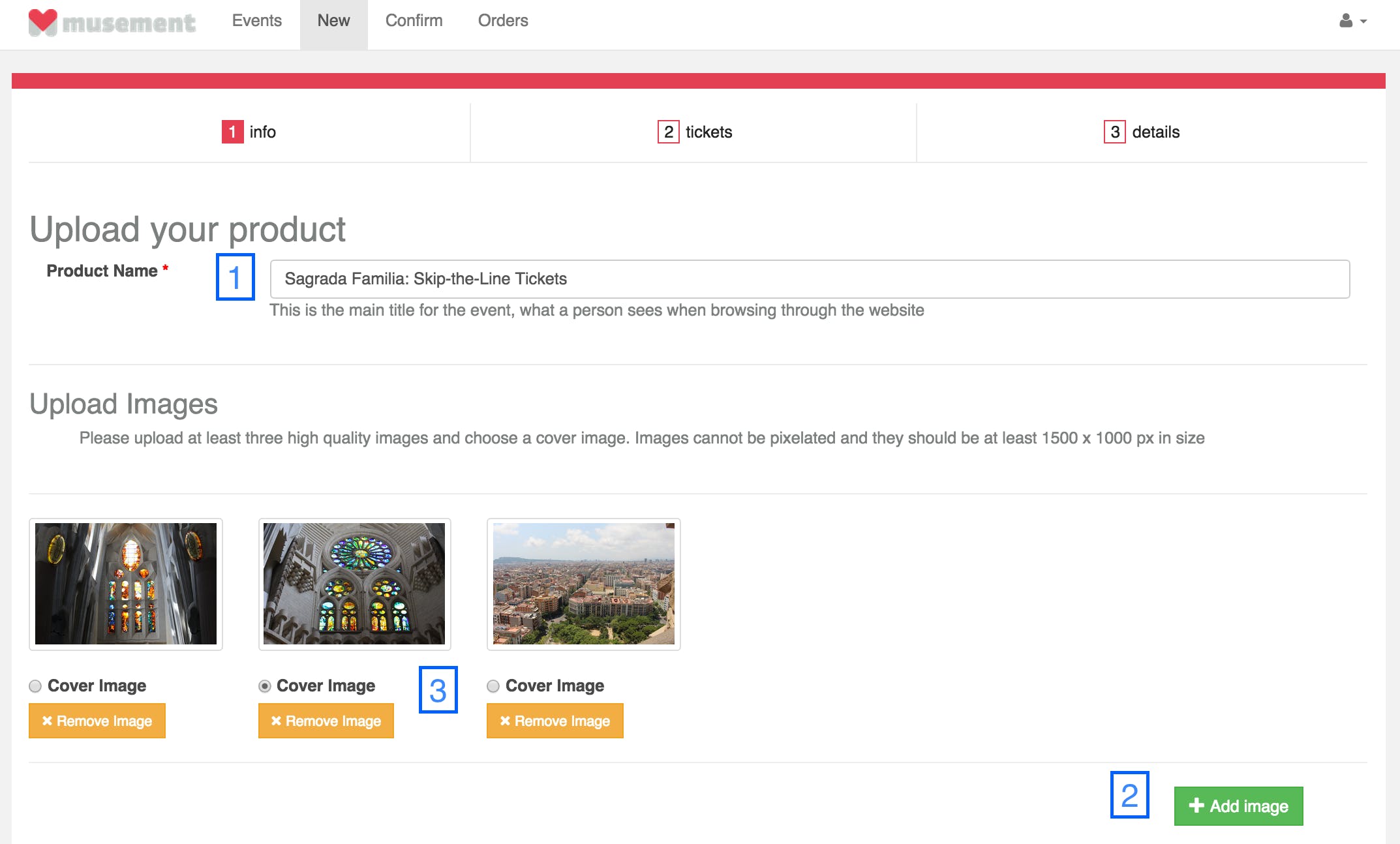
- PASO 3 - Aspectos destacados del producto y días de funcionamiento -
Los aspectos destacados del producto tienen una gran importancia, porque el lector lee esta información antes incluso que la descripción del producto:
Proporcione al menos dos de las mejores características de su producto
Use frases cortas, informativas, e imperativas para resumir lo que el producto ofrece
Céntrese en los principales puntos clave de su producto
Informe brevemente al lector de los días de funcionamiento de su producto
Especifique solo los días
Por ejemplo: lunes, martes y viernes
Indique el tiempo de duración del producto, a elegir entre las opciones disponibles en el menú desplegable
Por ejemplo: 2 horas y 30 minutos
Si la actividad no tiene una duración determinada (entradas abiertas o entradas), puede indicar el tiempo aproximado que se necesita para completar la visita
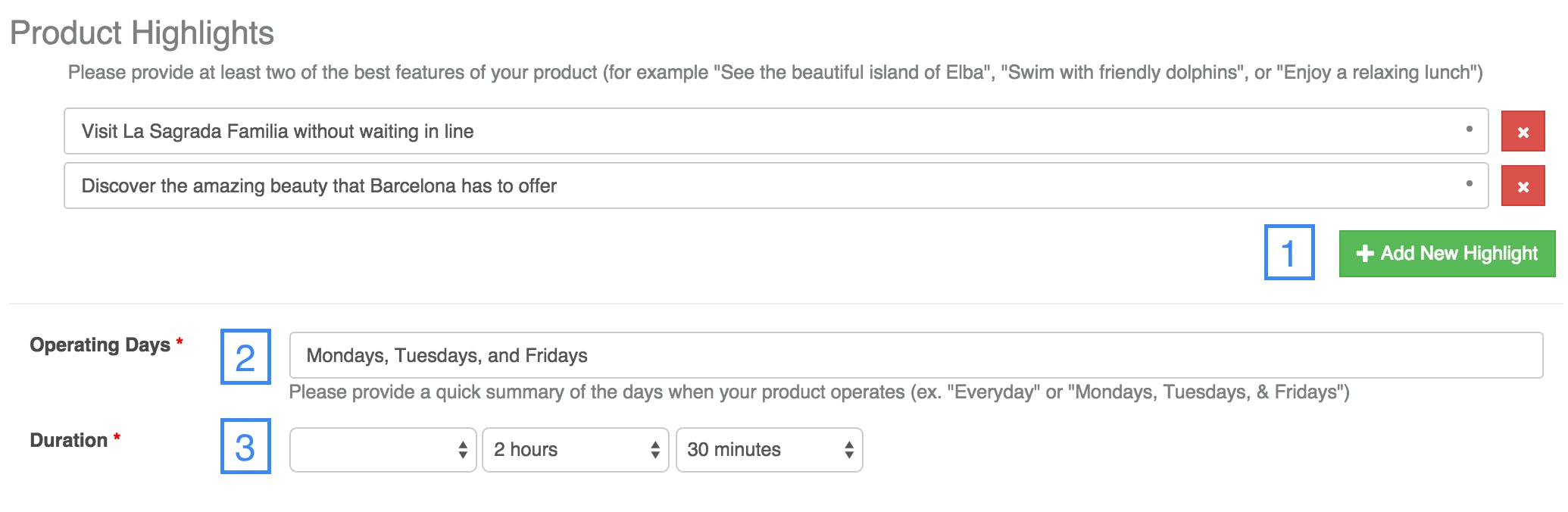
- PASO 4 - Descripción del producto -
Indique en unas pocas líneas, con una introducción y un par de párrafos, la descripción del producto. Incluye un itinerario, de ser necesario.
Por ejemplo:
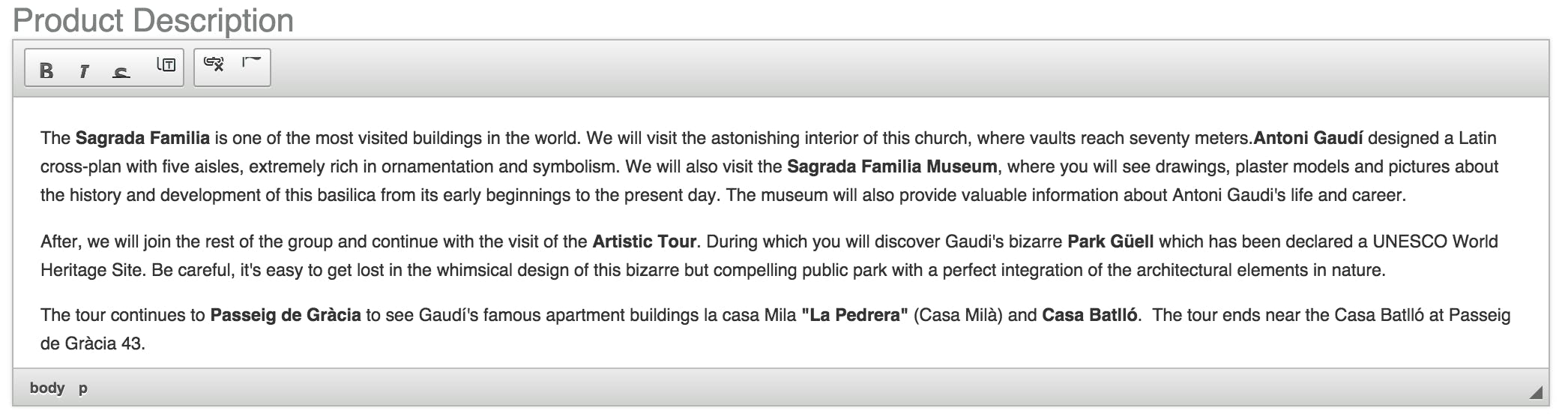
- PASO 5 - Ubicación y detalles -
Indique el lugar donde se realizará la actividad:
Dirección del evento: dirección física donde se realizará la actividad
Puede buscar un lugar y seleccionar una de las opciones o introducir la dirección directamente
Por ejemplo: "Sagrada Familia, Barcelona, España" o "Carrer de Mallorca, 401, 08013 Barcelona, España"
Detalles de la ubicación: información adicional para encontrar la ubicación o instrucciones a seguir a la llegada
Por ejemplo: "La entrada está situada frente al Starbucks" o "Canjea tu cupón en la taquilla antes de entrar"
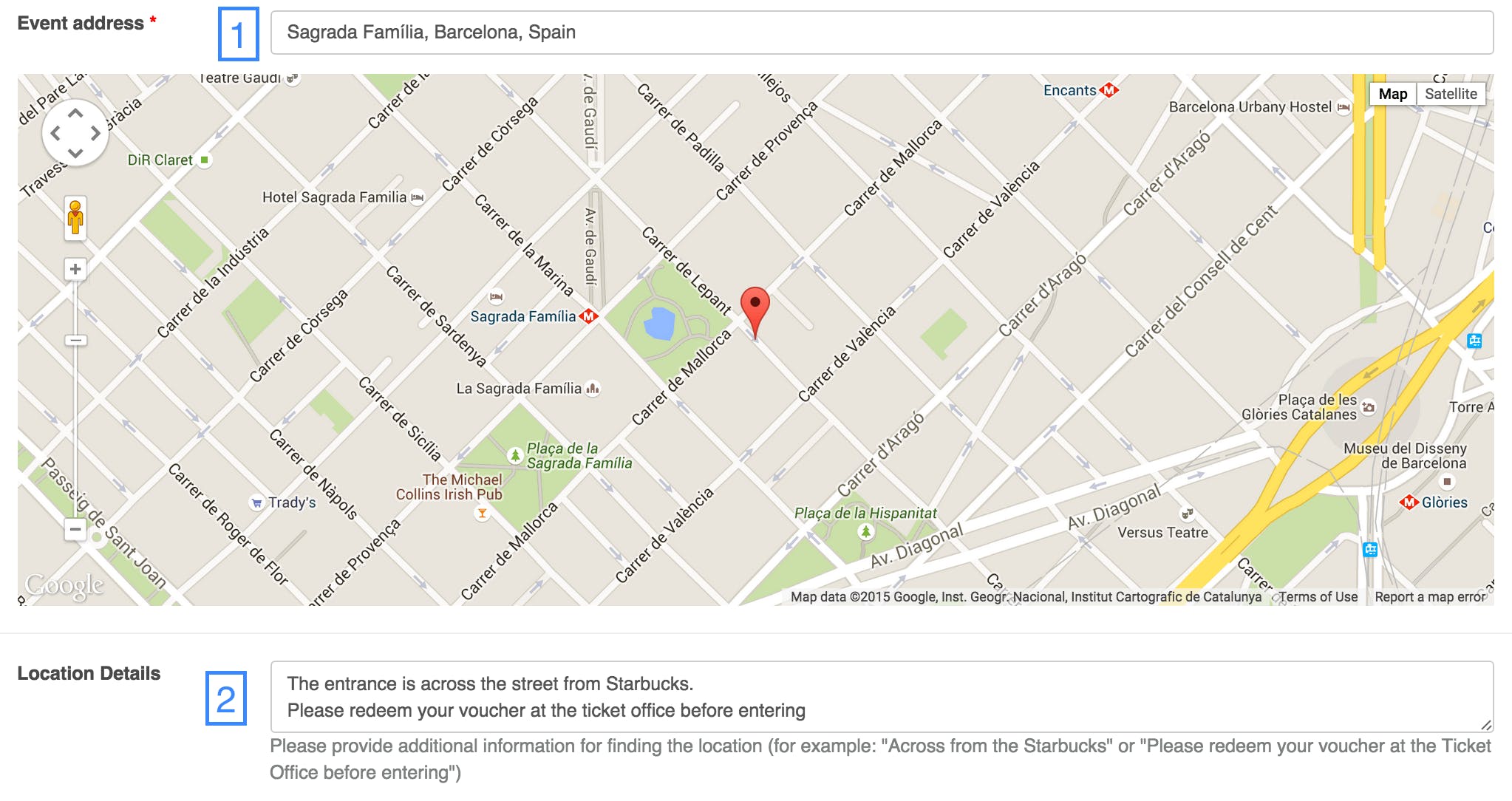
- PASO 6 - Inclusiones/exclusiones del producto
Indique en forma de lista lo que incluye su producto
Por ejemplo: Entrada, Acceso sin colas...
Indique en forma de lista lo que NO incluye su producto
Sea lo más exhaustivo posible para evitar malentendidos
Por ejemplo: propinas, bebidas, comida, cena, guía turístico...
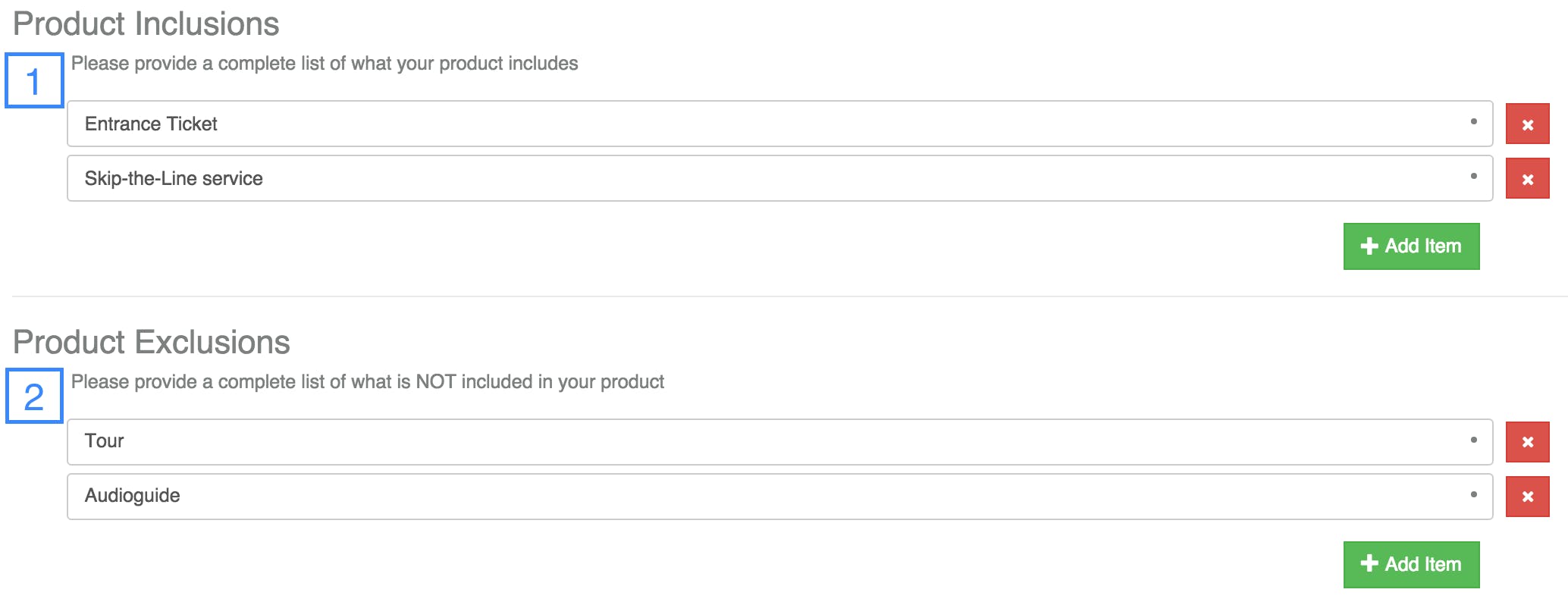
- PASO 7 - Día y horario de la actividad, información importante y descuentos -
Proporcione una descripción detallada de los días y los horarios en los que está disponible su actividad
Incluya la hora de encuentro, fechas restringidas, la hora de inicio de la actividad y los horarios de funcionamiento, siempre que sean aplicables
Por ejemplo: Todos los días, a las 15:00; Hora de encuentro: 14:30; Fechas restringidas: 11 y 24 de septiembre; Duración: 3 horas
Proporcione toda la información adicional que sea necesaria
Incluya tanta información como sea posible, como código de vestimenta, información sobre el tipo de terreno, limitaciones…
Por ejemplo: Se ruega llevar ropa adecuada; No se permite el acceso con zapatillas, camisetas sin mangas ni pantalones cortos; El recorrido no está adaptado para sillas de ruedas…
Indique en el apartado de información importante cualquier información relevante para el cliente. Esta información se incluirá en el cupón que el cliente recibe tras la compra del producto
Por ejemplo: Por favor, imprime tu cupón y muéstralo al guía a la llegada; Se aceptan cupones en formato electrónico
Indique la información relacionada con las tarifas reducidas del producto
Por favor, indique los rangos de edades siguiendo el siguiente formato:
Por ejemplo: Niños (de 4-10 años); Estudiantes (de 17 a 25 años); Mayores de 65 años
Cuando haya terminado, haga clic en "Siguiente" en la parte inferior derecha de la página
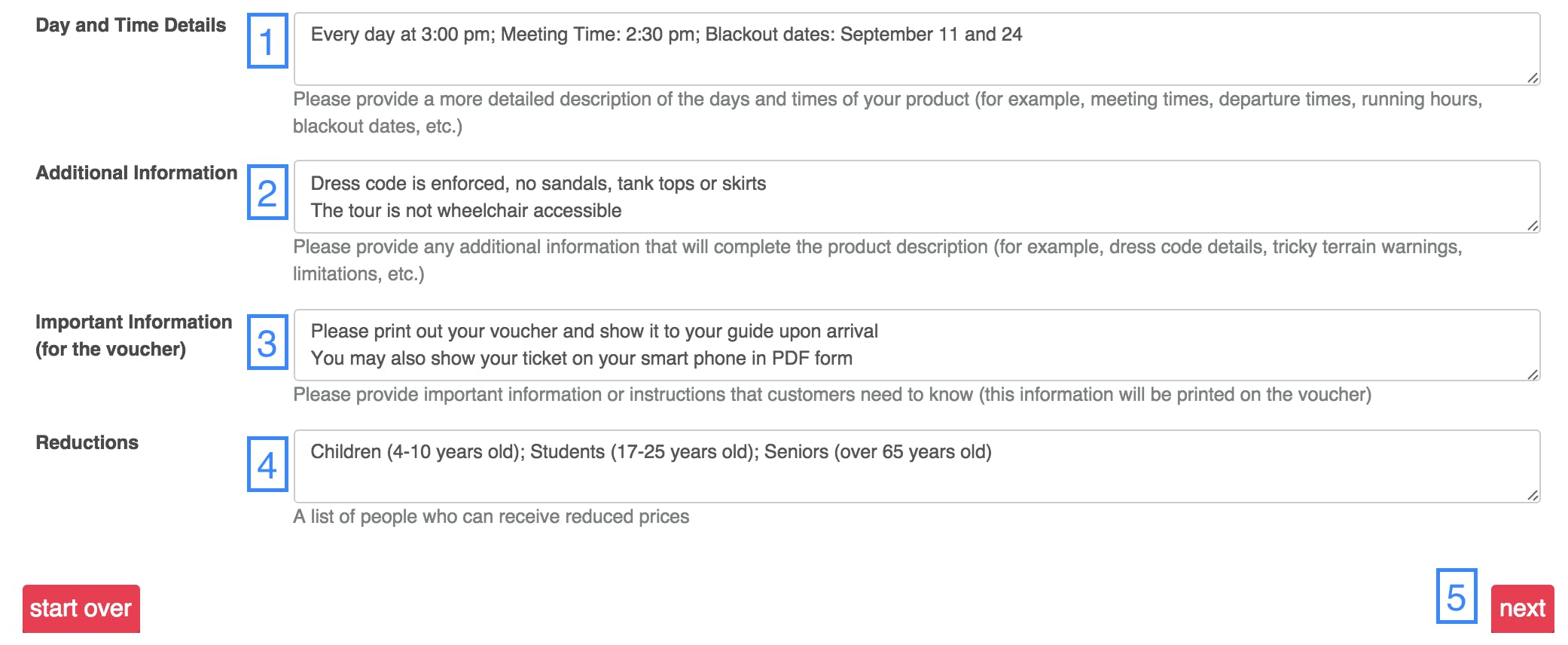
- PASO 8 - Categorías de precios y rangos de edad -
Indique los rangos de edad para las diferentes categorías de precio.
No es obligatorio seleccionar todas las categorías de precios.
Si solo existe un tipo de entrada, seleccione la categoría de “Adulto”
Incluya el rango de edad de forma manual para cualquier categoría de precios específica
Niños (de hasta 12 años)
No es necesario que indique "años", solo el rango de edad entre paréntesis
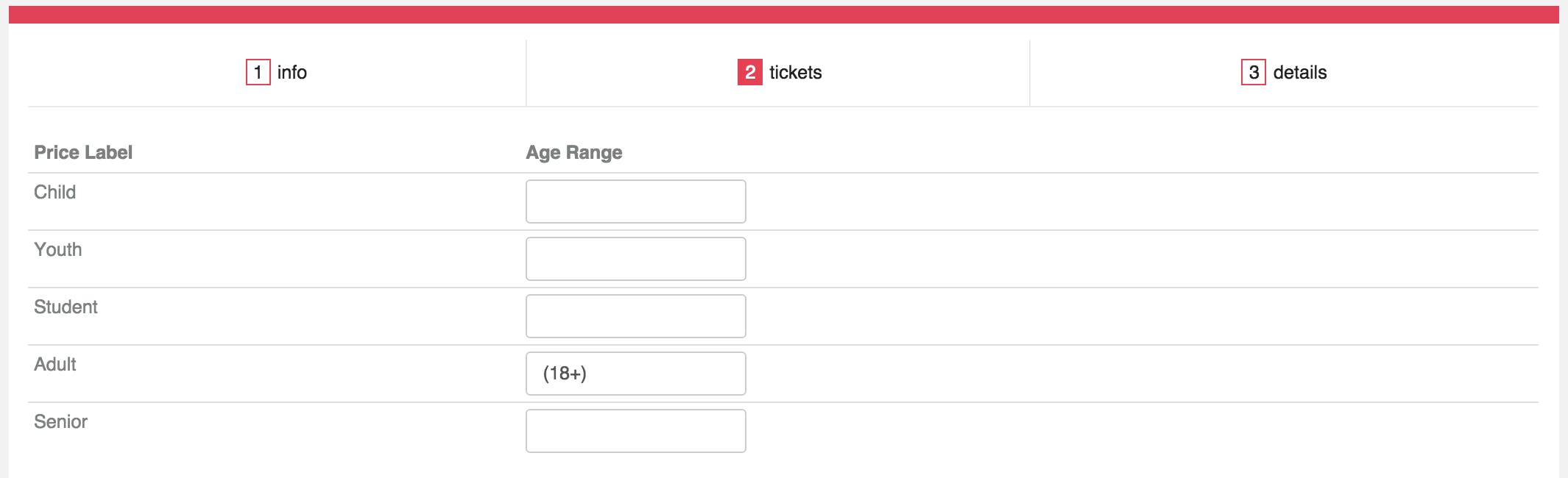
- PASO 9 - Fechas, horarios y precios -
Aquí podrá seleccionar intervalos de fechas, horas de entrada y categorías de precios.
Fecha de inicio/final
Por temporada
Horarios de entrada
Compruebe la información relacionada con las fechas de disponibilidad del producto
Por ejemplo: lunes, martes, viernes...
Hora de inicio
Si se trata de una entrada abierta, indique el horario de apertura
Idiomas
Los idiomas en los que se ofrece el producto
Si el idioma no es relevante, déjelo en blancoo
Número de entradas disponibles
Número total de entradas disponibles para ese intervalo de tiempo (en blanco si no existe límite)
Categorías de precio, tipo de entradas y precio
Elija el precio público y el precio neto se calculará de forma automática, de acuerdo con la comisión pactada
(OPCIONAL) Añadir otra hora de inicio haciendo clic aquí
(OPCIONAL) Cree varios rangos de fechas haciendo clic aquí
En relación con diferentes categorías de precios y horarios de venta de entradas
(OPCIONAL) Horario de recogida de entradas
Esto elimina el último horario de entradas añadido, no todos los horarios de entradas
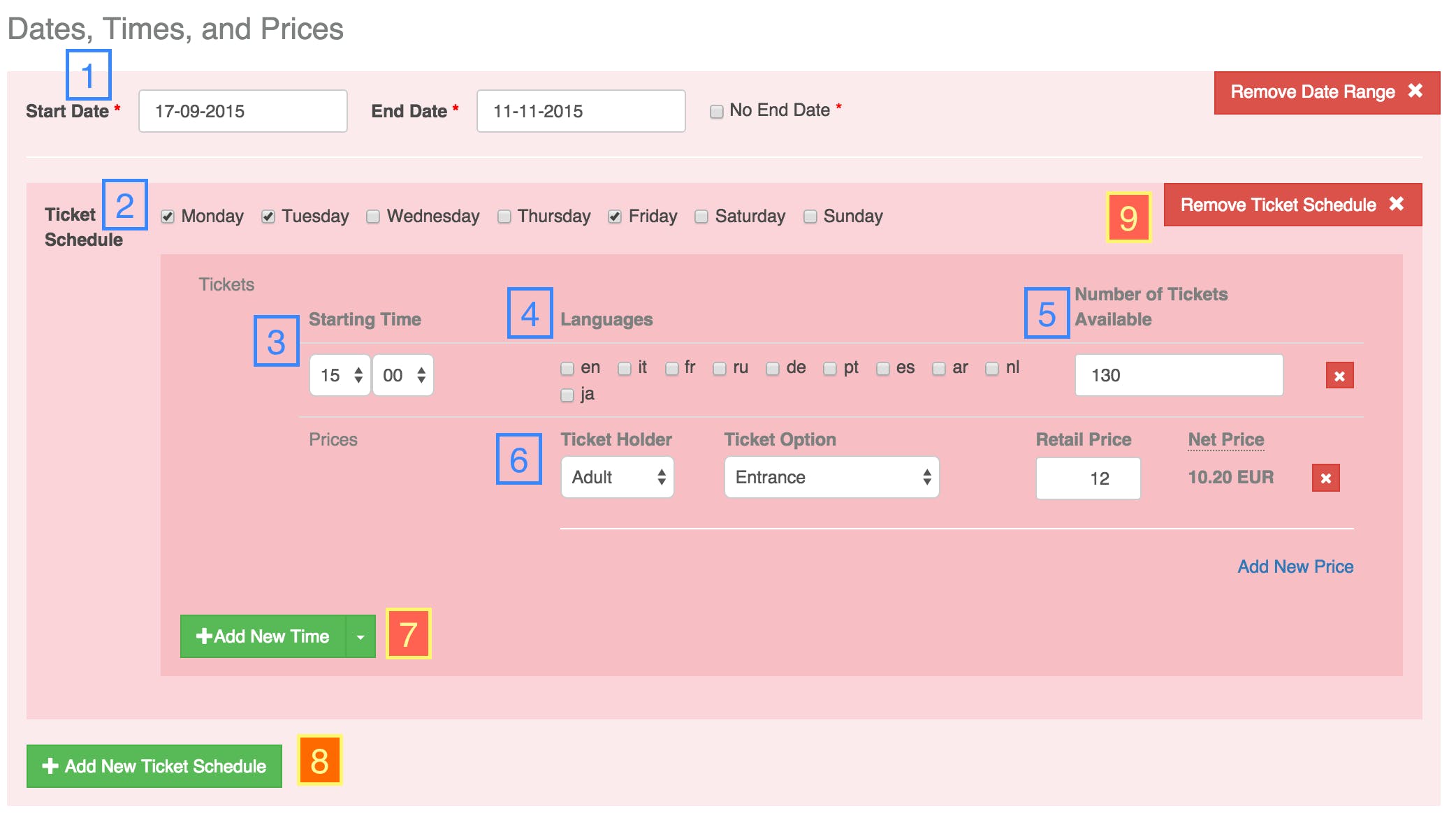
- Paso 10 - Fechas bloqueadas-
Introduzca las fechas en las que el producto no está disponible, de ser aplicable. A continuación, haga clic en "Siguiente" en la parte inferior de la página
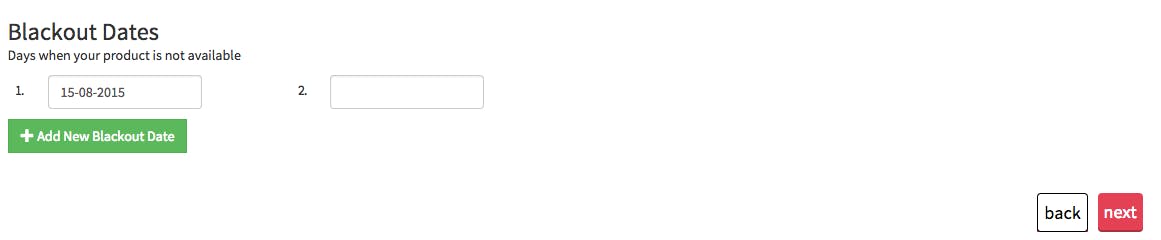
- PASO 11 - Detalles del producto -
En esta página puede aportar más detalles acerca de su producto.
Detalles del grupo
Especifique el tipo de recorrido (de ser aplicable)
Características
Incluya las caracaterísticas adicionales que se incluyen con el producto
Por ejemplo: Acceso sin colas, Entrada prioritaria, Distribuidor oficial, Confirmación al momento...
Cancelación gratis significa que el cliente puede cancelar su reserva sin cargos hasta 72 horas antes de la fecha reservada
Confirmación al momento significa que el cliente recibirá un correo electrónico de Musement justo después de haber confirmado el pago de su reserva
Servicios
Los servicios especiales que ofrece su producto, así como cualquier requisito necesario
Por ejemplo:
"Código de vestimenta" si los clientes deben vestir de una forma específica
"Acceso para personas de movilidad reducida”, de ser aplicable
Número mínimo y máximo de participantes
Por ejemplo:
Si requiere un mínimo de 2 personas y un máximo de 10, inserte 2 y 10 en las casillas correspondientes
Período de vigencia de la entrada (de ser aplicable)
Especifique el período de vigencia entre la compra de las entradas y su validación
Tiempo de confirmación necesario (de ser aplicable)
Especifique el período de tiempo necesario para la confirmación de la reserva
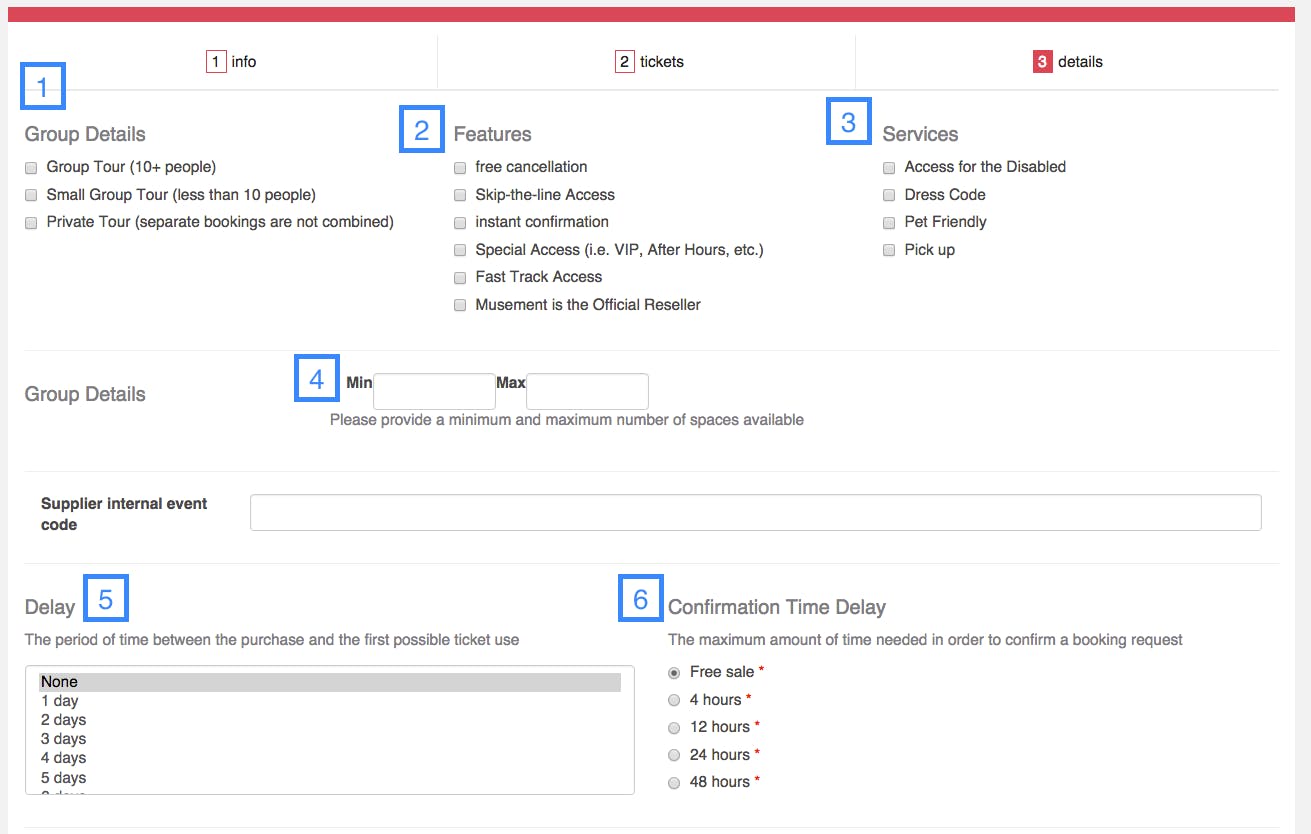
- PASO 12 - Información de participantes -
Si su producto requiere información específica de cada cliente, seleccione las opciones necesarias entre las que se indican abajo
Seleccione también el precio predeterminado (el precio que se ve por defecto en Musement.com)
Cuando haya terminado y revisado la información, haga clic en "Finalizar"
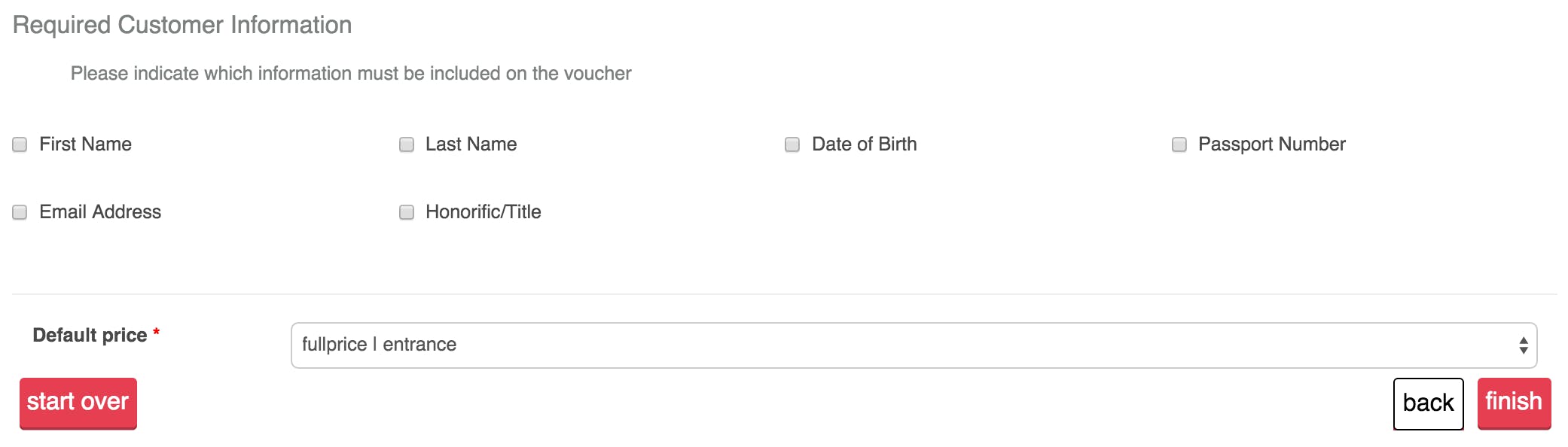
Así es como se verá su producto en nuestra página web: